
تعد كاميرا Canary للأمن المنزلي سهلة الاستخدامالكاميرا التي تتصل مباشرة بشبكة Wi-Fi الخاصة بك (أو عبر الإيثرنت) وتتيح لك رؤية ما يحدث وأنت خارج المنزل. إليك كيفية إعداده والبدء به.
في حين أن نيست كام هي واحدة من الأكثر شعبيةتتوفر كاميرات Wi-Fi ، فإن Canary هو خيار شائع يأتي مع بعض الميزات الإضافية الرائعة - مثل مراقبة درجة الحرارة ، أو القدرة على توفير مستويات الرطوبة ونوعية الهواء في الغرفة التي توجد فيها. بالإضافة إلى ذلك ، يمكنك توصيله عبر شبكة إيثرنت بدلا من واي فاي إذا كنت تريد.
لإعداد كاميرا الكناري ، ستحتاج أولاًقم بتنزيل التطبيق على جهاز iPhone أو جهاز Android. سننفذ هذا الإعداد من خلال تطبيق iPhone ، ولكن العملية هي نفسها إلى حد كبير على كل من المنصات المحمولة.

افتح التطبيق واضغط على "البدء".

أدخل عنوان البريد الإلكتروني الخاص بك وإنشاء كلمة مرور لحساب الكناري الخاص بك. ثم اضغط على "التالي" في الزاوية العلوية اليمنى من الشاشة.

اضغط على "قبول" لقبول شروط وسياسات كناري.

بعد ذلك ، أدخل اسمك ورقم هاتفك ، ثم انقر فوق "التالي".

في الشاشة التالية ، ستحدد أم لاكنت ترغب في أن يتمكن التطبيق من الوصول إلى موقعك ، مما يسمح له بمعرفة ما إذا كنت في المنزل أو بعيدًا. حدد إما "الآن الآن" أو "السماح" في الأسفل.

ومع ذلك ، في كلتا الحالتين ستحتاج إلى السماح للتطبيقتعرف على المكان الذي تعيش فيه ، لذلك فإن الأمر يتعلق فقط بالتطبيق الذي يعثر على موقعك تلقائيًا أو إدخال تفاصيل موقعك في الشاشة التالية يدويًا.

بعد ذلك ، حدد إما "ليس الآن" أو "سماح" عندما يتعلق الأمر بتلقي الإخطارات.

بعد ذلك ، حان الوقت لإعداد كاميرا Canary. في التطبيق ، حدد الجهاز Canary الذي تقوم بإعداده — إما Canary Flex الأحدث أو كاميرا Canary الأصلية ، وهو الجهاز الذي نقوم بإعداده.

إذا لم تكن موجودة بالفعل ، فاستمر في توصيل كاميرا الكناري بمأخذ الطاقة. من هناك ، سيتم تشغيله تلقائيًا وسترى توهج LED أبيض أسفل الجهاز.

اضغط على "التالي" في التطبيق حتى تصل إلىشاشة "تنشيط" ، والتي ستختار إما Bluetooth أو كبل صوت لتوصيل الكاميرا بالتطبيق. يأتي Canary مزودًا بكابل صوت مدرج في المربع ، ولكن من الأسهل استخدام Bluetooth ، وهذا ما سنفعله.

بعد ذلك ، ببساطة لمس الجزء العلوي من الكاميرا الكناريحتى يبدأ الضوء في أسفل الجهاز في الوميض باللون الأزرق. في التطبيق ، يجب أن تظهر كاميرا Canary في شكل الرقم التسلسلي للجهاز. اضغط عليها للمتابعة.
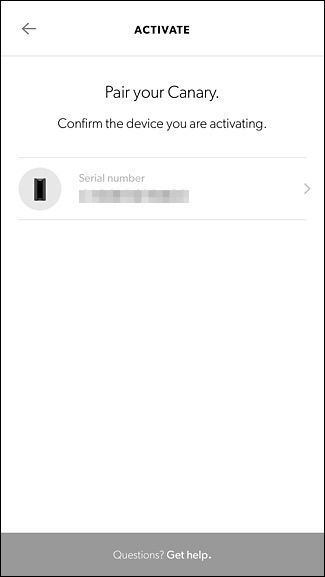
بعد ذلك ، يمكنك اختيار ما إذا كنت تريد الاتصالكاميرا Canary عبر اتصال Ethernet أو استخدام Wi-Fi. الخيار متروك لك تمامًا ، لكن شبكة الإيثرنت ستوفر أفضل اتصال وأكثر موثوقية ، في حين تعد شبكة Wi-Fi رائعة عندما لا يمكنك تشغيل كابل إيثرنت إلى المكان الذي تريد وضع الكاميرا فيه. في هذه الحالة ، سنختار Wi-Fi.

اختر شبكة Wi-Fi من القائمة — يجب أن تكون شبكة 2.4 جيجا هرتز ، وليس 5 جيجا هرتز.

بعد ذلك ، أدخل كلمة المرور لشبكة Wi-Fi الخاصة بك. وضرب "التالي".

امنح كاميرا Canary اسمًا من خلال اختيار اسم موجود مسبقًا من القائمة أو اكتب اسمك الخاص عن طريق تحديد "مخصص" في الأعلى. اضغط على "التالي" عندما تنتهي.
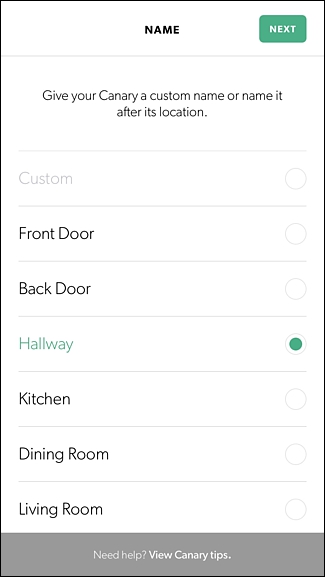
قد تبدأ الكاميرا في تثبيت أحد التحديثات ، ولكن في غضون ذلك ، يمكنك النقر فوق "متابعة" لمعرفة المزيد حول كاميرا الكناري والتطبيق ، وكذلك اختيار بعض التفضيلات.

بمجرد الانتهاء من ذلك ، قد لا تزال الكاميرا قيد التحديث ، لذا تشبث بإحكام لفترة أطول قليلاً ، لكن عندما يتم ذلك ، ستصلك رسالة تقول "التحديث مكتمل" ويمكنك الضغط على "التالي".

من هناك ، سيتم نقلك إلى الشاشة الرئيسية فيالتطبيق ، حيث ستحصل على نظرة عامة على الكاميرا والوصول السريع إلى الميزات المختلفة. سوف يمنحك النقر فوق "مشاهدة البث المباشر" عرضًا حيًا للكاميرا ، في حين أن "عرض الجدول الزمني" في الأسفل سيُظهر لك التسجيلات المحفوظة عندما تم اكتشاف الحركة بواسطة الكاميرا.
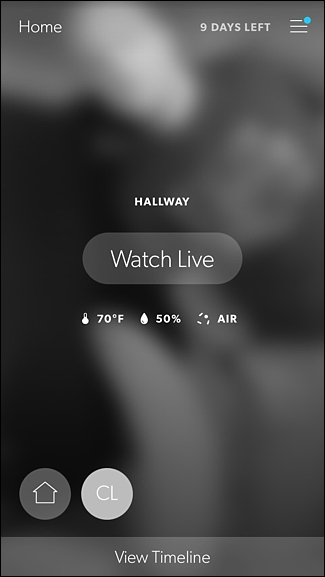
عندما تشاهد العرض المباشر ، يمكنك إصدار صفارات الإنذار وحتى الاتصال بسرعة بخدمات الطوارئ إذا لزم الأمر.

من نفس الشاشة ، يمكنك أيضًا الضغط على التكبير / التصغير ، وكذلك تدوير جهازك في الوضع الأفقي لجعل تغذية الفيديو تشغل كامل الشاشة.








